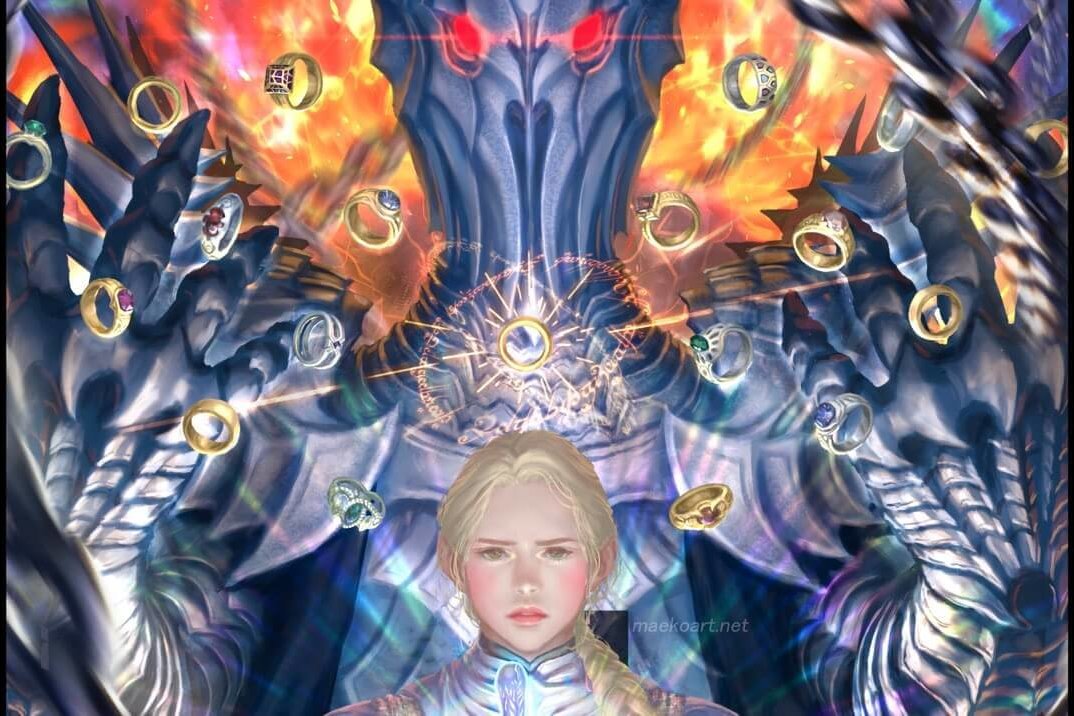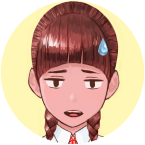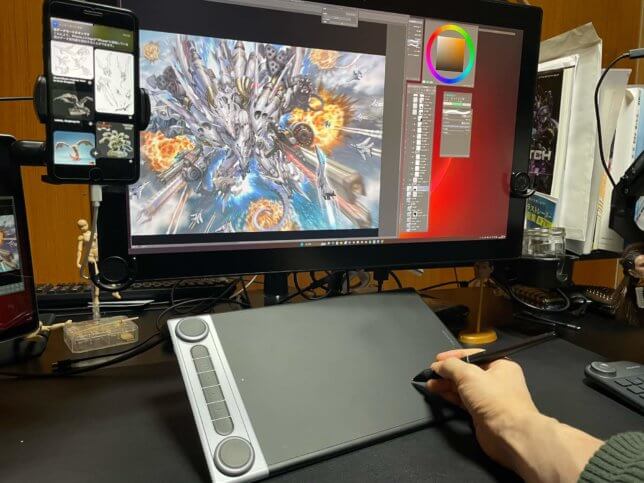
今日は
デジタルイラスト描くなら液タブと板タブどっちがオススメなの?ってゆう話です。
めっちゃ今更なテーマなんだけど、
僕は長年(8年程)液タブで絵を描いて来て最近になって板タブに乗り換えました。
だからやっとこのテーマについて語れるようになったのです。
というわけで早速〜
まずは結論から
初心者は液タブ、玄人は板タブおすすめ。
初心者さんには液タブがオススメです
。理由を一言で言うと描いてて楽しいからです。
玄人さんや中級者さんには板タブオススメです。理由は楽に描けるから。です
楽しいと楽、似てるけど違うのです。
長年描いてると楽しさよりも楽に描ける(疲れにくい)環境を求める様になるのです〜
というわけでその辺りを詳しく話していきますね。
今回は以下、4項目について液タブと板タブを比較する形で話していきます。
- 描きやすさ①(楽しさ)
- 価格(コスパ)
- 描きやすさ②(線画)
- 疲れにくさ(楽な姿勢で描けるか)
では〜
………………………………………………………
スポンサーリンク
描きやすさ①(どっちが楽しい?)
描きやすくてより楽しさを感じるのは液タブです。
液タブ/すぐ慣れる、描いてて楽しい、

キャンバスに直接描き込めるのでアナログで描く感覚とほぼ同じ。だからお絵描き本来の楽しさがすぐに味わえます
特にデジタルイラスト初心者にはオススメ
パソコンで絵を描くの始めての方(初心者)でも大丈夫、すぐ慣れます。
ソフトの操作方法を覚えるくらいですね、やらなあかん事と言えば。
とは言え難しく考えず、とりあえずお絵描きソフトに搭載された色んなブラシを使って落書きしてみましょう。
お絵描きソフトはこれで間違いなし↓
新環境!テンション上がって画力もアップ?!
新しいガジェットを手に入れるとテンション上がりますよね、早く家に帰って絵描きたい!みたいな^_^
その勢いに任せてドンドン絵を描きましょう。
画力アップも期待できます。
この描きやすさ、楽しさが液タブ最大のメリットです。
後術の液タブのデメリットを全部覆せるくらい、描くのが楽しいのです。
では板タブについて…
板タブ/慣れるまで2週間の我慢?!
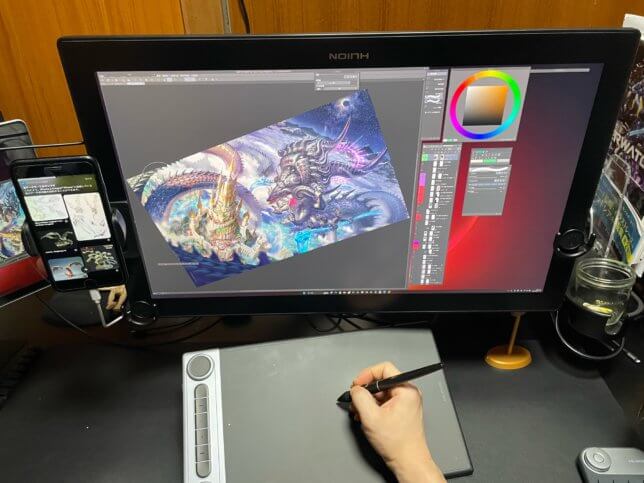
言わずもがな、画面に直接描けないので絵が描きにくいです。
はじめは凄い歯痒い思いをします…
使ってるうちに自然に慣れるっちゃ慣れるんですが、本来の画力が発揮されるようになるには最低でも1週間はかかると思います。
実際、僕も板タブに乗り換えて初めの3〜4日は凄い描きにくくて断念しそうになりました。
でも板タブ使用に合わせて機材の配線を変えたのでそれを元に戻すのが面倒くさかったのでしょうがなく描いてました………
そしたら段々慣れてきて1週間で大体描ける様になりました。
普段描いてる絵はこんなんです↓
で、2週間描いてたら完全に慣れました。今ではどんなに細かい描写も普通に出来ます。なんであんなに描きにくかったのか不思議なくらい。
初心者さんにはすぐにデジタルイラストの楽しさを感じて欲しい
僕としては、初心者の方にはそんな足枷を履いて欲しくないです、
はじめてデジタルで絵を描くというワクワクをそのまま絵に描き出して欲しいと思います。
調子がいい時に描きまくることは画力アップにも非常に効果的ですし、
このワクワクの時期に思い通りに描けないなんて
機会損失も甚だしい!!
って感じです…
なので個人的には液タブをオススメします。値段がちょっと高いけど……
価格について
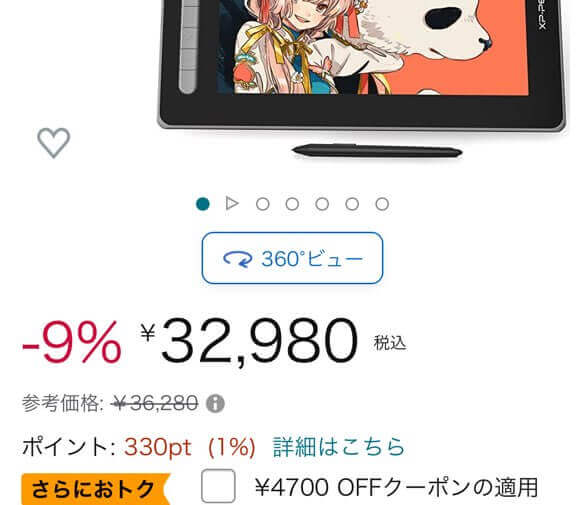
液タブは高い………
と思いきや、い、意外と安いゾ!
液タブ/良質で安価な機種もある?!
液タブはとにかく高価だというイメージは、もはや昔の話らしく最近は安くていい物も出ていますね。
エントリーモデル(12〜13インチ)
これとか↓
2万円!!
しかも好評価!
評判良くてこの値段なら高くはないですよね、
画面が小さいっちゃ小さいけど、まあ12インチあれば普通に描けますよ、僕も8年間ずっと13インチ液晶で描いてましたから

13インチのサイズ感↑
このサイズだと寝転んでお腹の上に液タブ乗せて描けるので描く楽しさに拍車がかかります。
他は、これとか↓3万円
国産メーカーが良いならこれ↓4万円
しかし上記はあくまでエントリーモデル。以降は従来通り高い奴を紹介…
高解像度〜2.5K(スタンダードモデル)
所謂広々と作業がしやすい大画面タイプですね、画面が大きくなるに伴って高い解像度が必要になるので、値段が跳ね上がります……
- サイズ16〜24インチ
- 解像度フルハイビジョン〜2.5K
- 値段6万〜10万
21インチ/フルハイビジョン↓6万円
24インチ/2K↓9万円
24インチ/2.5K↓10万円
それなりの覚悟がいるお値段…
大きさを求めるなら21インチ以上がオススメです。
解像度2Kとは…フルハイビジョンの2倍の解像度、2倍精細で綺麗ってこと。4Kは4倍綺麗。
最後にプロ向けの各メーカーフラッグシップモデル↓
高解像度4K〜(ハイエンドモデル)
- サイズ24インチ〜
- 解像度4K〜
- 値段18万〜50万…
24インチ4K(中華メーカー)↓18万円
↑これ僕が使ってるヤツです
超美麗液タブhuionのKamvas Pro24 (4K)レビュー。2.5Kと4Kどっちを買うべき?
24インチ4K(国内メーカー)↓32万円
27インチ4K(キングオブ液タブ)↓50万円
う〜ん、とんでもねーお値段です…。初心者さんの選択肢にはまず入らないかと。
ガチ勢(プロ志望)の人には4Kをオススメします。
解像度について注意点
画面サイズと解像度の関係についてちょっとご注意を。
24インチ以上の大画面モデルを買う際は個人的に解像度4Kをオススメします。
が、値段抑えたいなら最悪2.5Kでもイケるっちゃイケます。
要注意なのはフルハイビジョン解像度について。21インチ以上のサイズでフルハイビジョンはやめといた方がいいです。画面ボンヤリしてます。
なので、フルハイビジョン解像度は16インチ以下の機種で選択すべし↓
液タブのラインナップはこんな感じ、大画面にこだわらなければ充分選択肢に入りますね。
続いて板タブ
板タブ

言わずもがな、安いです。
無線接続できるものが若干高価だけど、それでも2万円程度。有線接続なら1万円いかないくらい。安いものだと5千円程。
それでいて頑丈で壊れにくいといった特徴もあります。
安価で人気モデル↓5千円
有線接続スタンダードモデル↓1万円
無線接続高性能モデル↓2万円
↑これも僕が使ってるヤツです。
ちなみに板タブのサイズはMサイズがオススメです。個人的に板タブに大きさは必要ないと思います。Lサイズは大きさ持て余すと思います。
→huionの板タブINSPIROY DIAL 2レビュー!板タブはMサイズがおすすめ!
板タブについてはこんな感じの価格感。
注)PC一体型の液タブが意外と安価
それともう一回液タブの話に戻るんだけど、液タブにはPC一体型の液タブがあります。(モニター一体型のPCと言うべきか…)いわゆるタブレット型PCという奴ですね。
こうゆう奴↓

↑これ、見た目液タブだけど立派なPCです。
A4サイズで薄くて軽いこれ単体で起動するので外出先でも手軽にお絵描きできます。
液タブも板タブもPCと接続しなきゃいけないのが結構煩わしいのですが、タブレットPCにはそれが無いのが大きな魅力。価格的にも意外と安価に済みます。
オススメなのは↓
surface pro(マイクロソフト)
個人的にはコレおすすめ。僕は8年以上これ使ってます。サイズは13インチ、ペン性能も4096段階、傾き検知可。視差なども少ない。
そしてパソコンとしても超優秀で動画編集などもサクサク出来ます。
定価は高いけど実売価格は結構安いので調べてみて下さい。
デジタルイラストやるならパソコンはsurface proで決まり!?描きやす過ぎ! 最新モデルsurface pro7登場!
もちろんコレに板タブを接続すれば板タブでお絵描きできます。お手軽でしょ?
iPad(パソコンではないけど…)
プロでも愛用者が多数の言わずと知れたタブレット。描き心地がめちゃくちゃ良いらしい。
けどこれはパソコンじゃないから要注意。分かりやすく言うとデカいスマホ。
スマホで出来ないことはiPadでも出来ない。一部ソフトがインストール出来ないとか…また板タブもiOSに非対称な機種が多いです。
少し不便な点があります。
コスパについては以上です。
次は再度、描きやすさに関して追記です。
……………………………………………………
スポンサーリンク
線画の描き易さについて

液タブも板タブも慣れたら何でも描けるといったものの線画については注意が必要です。
液タブ
線画は液タブなら問題なしで描きやすいです。
プロでも線画を主軸にした絵柄を描く方はほとんどが液タブを使ってるって話を聞いた事があります。
板タブ
唯一線画だけはちょっと描きにくいです。
基本僕は線画を描かないので気にしてないのですが、一度キャラの線画を描く機会がありました。
ネットでも線画の描きにくさに関しては結構話題になっていますね…
この点も初心者さんに液タブをオススメする理由になりますね。
そして最後に疲れにくさについて、
疲れにくさ。長時間作業にも耐えられるか?楽な姿勢で描けるか?
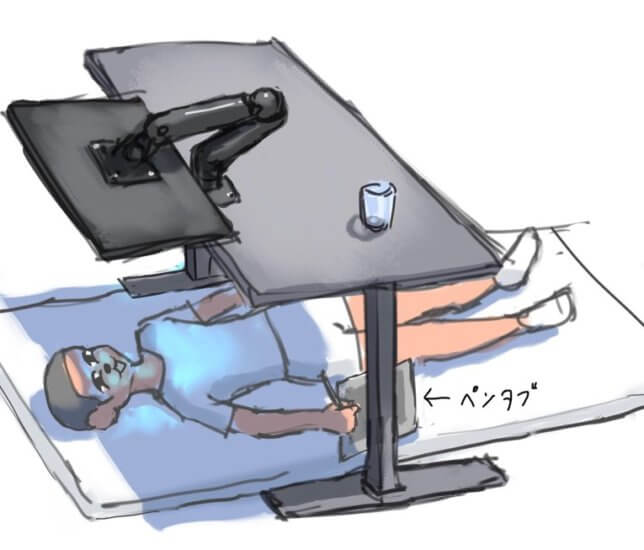
コレに関しては板タブの圧勝。
初心者さんにはあまり関係ない話しなので気にしなくて良いですが、プロ志望の人や長年描いてる方は「疲れにくいお絵描き環境」についてどこかのタイミングで一度考えた方が良いです。
液タブ
長時間毎日描く人は体壊す可能性ありなので要注意です。
お絵描き中、どうしても肩や首に力が入るのではじめは平気でも段々と慢性疲労化していきます。
特に絵描くの遅い人は要注意…
こだわりが強い人、クオリティに悩んで何回も描き直す人…
液タブだと体壊しやすいので出来るだけストレスの少ない環境を心掛けていきましょう。メンタルまで病んでしまう前に楽に描ける環境を作っときましょう。
そのためには板タブがオススメ、
板タブ
圧倒的に楽に描けます。
- 手の位置動かさなくていい、
- 腕を上げなくていい、
- 顔を画面に近づけなくていい、
- 体に力が入らない
ゲーミングチェアの背にもたれたまま絵が描けます。
僕は板タブに乗り換えて肩凝りの辛さから解放されました。
最近じゃこんな体制で描いてます↓
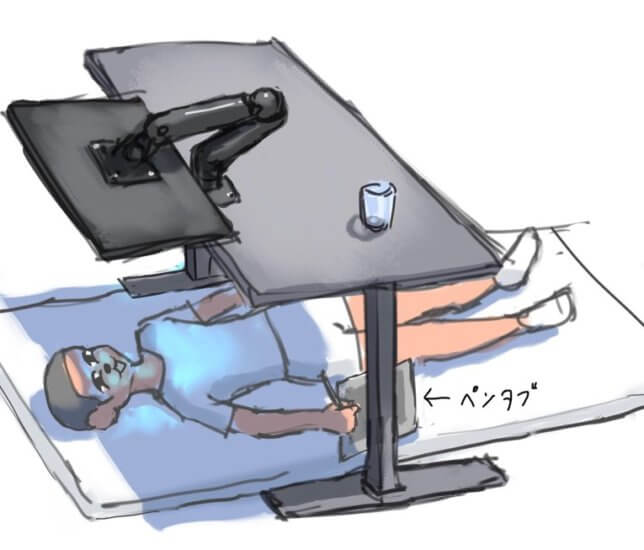
完全脱力お絵描き術!
電動式昇降デスクの下に寝て描いてます!
この描き方は電動式スタンディングデスクが必須です。絵を描く際は天板を1番下まで下げてモニターを目の前の高さまで持ってこなければなりません。が、トイレに立つ際など机の下から出れないので出る時は天板を上げなきゃなりません。だから電動式スタンディングデスクが必須になります。
長時間作業の疲れにくさ、楽さに関しては板タブが圧倒的に優れています。
…そんな所ですかね、
以上、液タブと板タブの長所短所、大体の比較は出来たと思います。
何か聞きたい事があればコメント欄に気軽に書いて下さい。
まとめ

と言うわけで、初心者さんには液タブがオススメです。
描いてて楽しいし、最近は安価な機種もありますので。
「新たな環境でイラストを描く!」そのワクワクを思う存分発揮して欲しいと思います。きっと画力もアップします。
もしここで安いからという理由だけで板タブを選ぶと、描きにくくて描くの嫌になってしまうかも…
それは避けて欲しいと思います。
ですが、板タブは楽に描けるという大きなメリットがありますので玄人さんやガチ勢(プロ志望)の人にオススメです。が、……線画を主軸にした絵柄の方には手放しではオススメ出来ません……
なので、
僕もメインでは板タブ使ってるけど、必要に応じて液タブで描いたりしています。
同メーカーで発売時期の近い製品同士ならドライバ共通なので両方同時に使用できます。(これは各メーカーで要確認)
【おまけ】僕の愛用機紹介↓

液タブ↓
超美麗液タブhuionのKamvas Pro24 (4K)レビュー。2.5Kと4Kどっちを買うべき?
板タブ↓
huionの板タブINSPIROY DIAL 2レビュー!自由な姿勢で場所を選ばす絵が描ける無線接続タブレット!
PC↓
デジタルイラストやるならパソコンはsurface proで決まり!?描きやす過ぎ! 最新モデルsurface pro7登場!
左手デバイス↓
どれもオススメできる機材です。
と言うわけで今日は以上です。
より良いお絵描き環境構築の一助になれば〜
ではまた
………………………………………………………
スポンサーリンク
オススメお絵描きソフト
CLIP STUDIO PAINT PROオススメ液タブ
Kamvas Pro24 (4K) 超美麗液タブhuionのKamvas Pro24 (4K)レビュー
超美麗液タブhuionのKamvas Pro24 (4K)レビュー
オススメお絵描き中BGM